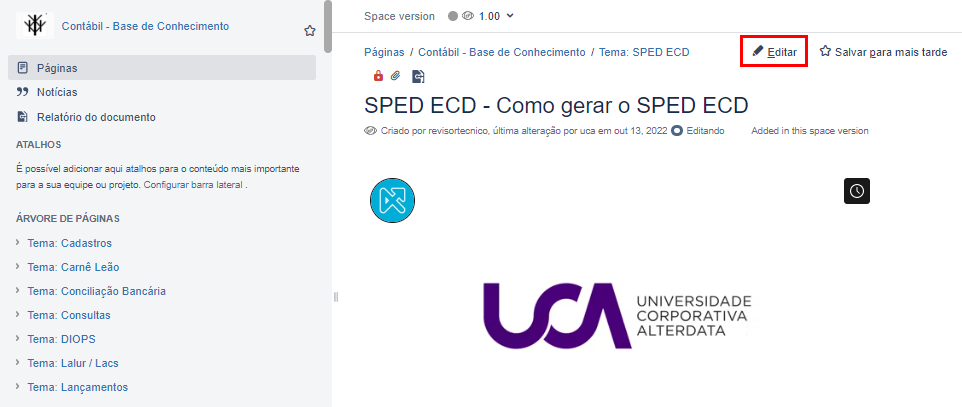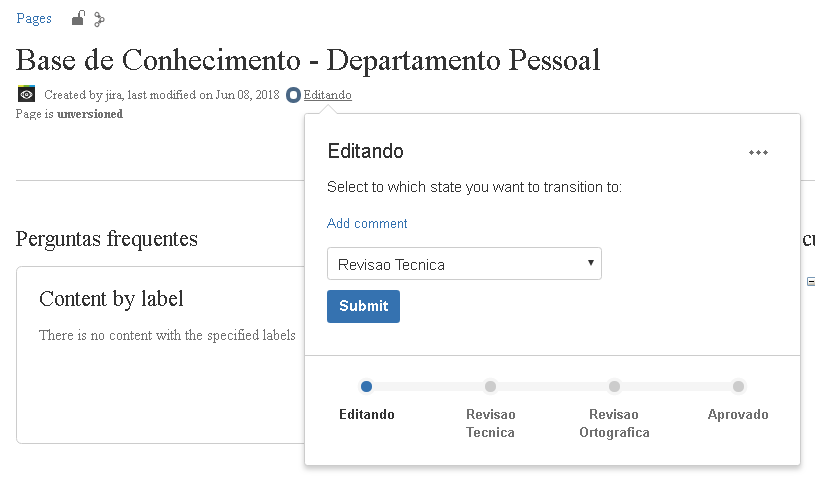Siga os padrões abaixo para escrever os artigos:
| Nome | Padrão | Descrição |
|---|
| Tempo do texto | Presente | Escreva no tempo presente porque ajuda a manter o estilo de escrita ativo e direto. Use o tempo passado ou futuro apenas quando o tempo presente não fizer sentido na frase. Errado: As páginas da Web foram carregados durante a instalação. Correto: As páginas da Web são carregadas durante a instalação. |
| Pessoa | Segunda Pessoa | Escreva na segunda pessoa porque os usuários podem imaginar mais facilmente a realização da tarefa que você descreveu. Em alguns casos, quando o procedimento necessita de ações de terceiros, ou uma rotina envolve mais do que um usuário, é necessário utilizar a terceira pessoa. Errado: Clica na aba Funcionários. Correto: Clique na aba Funcionários. |
| Imagens |
| As imagens podem facilitar o entendimento de um procedimento complexo. Porém, é necessário utilizá-la somente quando adequado, caso contrário, o documento ficará poluído visualmente e dificultar a leitura. Além disso, imagens tem um custo alto de serem mantidas, porque se a tela do sistema mudar visualmente tem que ser atualizada na documentação. Também só utilize ícones quando o botão ou recurso não tiver um texto abaixo do ícone, caso contrário priorize o texto, pq se o mesmo mudar terá que atualizar a documentação. Utilize imagens e ícones somente quando julgar o acesso à opção ou o procedimento complexo.
|
| Tipografia | Negrito | Utilize para: - Teclas: Pressione ALT+F1
- Nomes de menus e opções: Clique em Projeto / Novo.
- Outros objetos da interface: Clique no ícone System menu.
- Nome de campos: No campo Telefone preencha ...
- Controles e caixas de seleção: Marque a Novo Arquivo ...
- Títulos de mensagens: A mensagem Ação finalizada informa que...
|
| Modo verbal | Indicativo | Informações conceituais e de referência. Geralmente é utilizado em parágrafos iniciais quando é necessário explicar para que o usuário utilizará o artigo.
Errado: Use esse guia para lhe auxiliar nos cadastros e lançamentos iniciais do sistema de Contabilidade.
Correto: Esse guia lhe auxilia nos cadastros e lançamentos iniciais do sistema de Contabilidade. |
| Imperativo | Informações da tarefa, ações, procedimentos e instruções. Errado: O aplicativo pode ser iniciado. Correto: Inicie o aplicativo. |
| Formas nominais do verbo | Gerúndio e Particípio | Evite ao máximo utilização do gerúndio (por exemplo, clicando) e particípio (por exemplo, clicado), porque podem dar a ideia de ambiguidade. A linguagem técnica de manuais deve ser clara e objetiva, e permitir interação direta com o leitor. Errado: Clicando na aba Funcionário. Correto: Clique na aba Funcionário.
|
Lista | Numeradas | Utilize listas numeradas para procedimentos e passo a passo ou outras listas sequenciais. Por exemplo:
- Abra o sistema
- No campo Usuário preencha com seu login.
- No campo Senha informe sua senha da rede.
- Clique no botão Enter.
|
| Voz | Ativa | Enfatizar quem ou o que executa alguma ação. O sujeito é agente, ou seja, pratica a ação.
Em passo a passos utilizamos a voz ativa porque fica claro que o usuário deve executar a ação. Errado: Até 256 caracteres podem ser digitados neste campo de entrada. Correto: Você pode digitar até 256 caracteres neste campo de entrada. |
| Passiva | Se você não quer enfatizar quem ou o que executa a ação. Se a ação ou o receptor da ação é mais importante que o agente. No exemplo abaixo é importante enfatizar onde os catálogos são salvos e não quem salva. Errado: O sistema salva o arquivo para o banco de dados. Correto: O arquivo é salvo no banco de dados. |